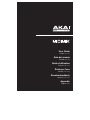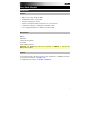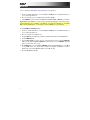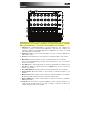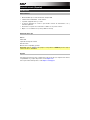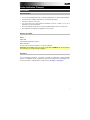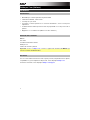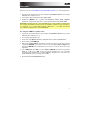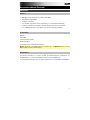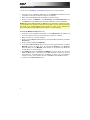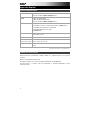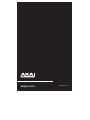Akai Professional MIDIMIX Manual de usuario
- Categoría
- Equipo musical
- Tipo
- Manual de usuario
Este manual también es adecuado para
La página se está cargando...
La página se está cargando...
La página se está cargando...
La página se está cargando...

6
Guía del usuario (Español)
Introducción
Características
• Mezclador MIDI que controla virtualmente cualquier DAW
• 8 faders de línea individuales, 1 fader maestro
• 24 perillas, agrupadas de a 3 por canal
• 16 botones agrupados en 2 bancos que brindan controles de silenciamiento, solo y
armado de grabación
• Envíe todos los ajustes de su mezclador a su DAW con solo pulsar un botón
• Mapeo 1 a 1 con Ableton Live (se incluye Ableton Live Lite)
Contenido de la caja
MIDImix
Cable USB
Tarjeta de descarga de software
Guía del usuario
Manual sobre la seguridad y garantía
Importante: Visite en akaipro.com la página correspondiente al MIDImix para descargar el
software de edición del MIDImix.
Soporte
Para obtener la información más completa acerca de este product (los requisitos del sistema,
compatibilidad, etc) y registro del producto, visite akaipro.com.
Para soporte adicional del producto, visite akaipro.com/support.
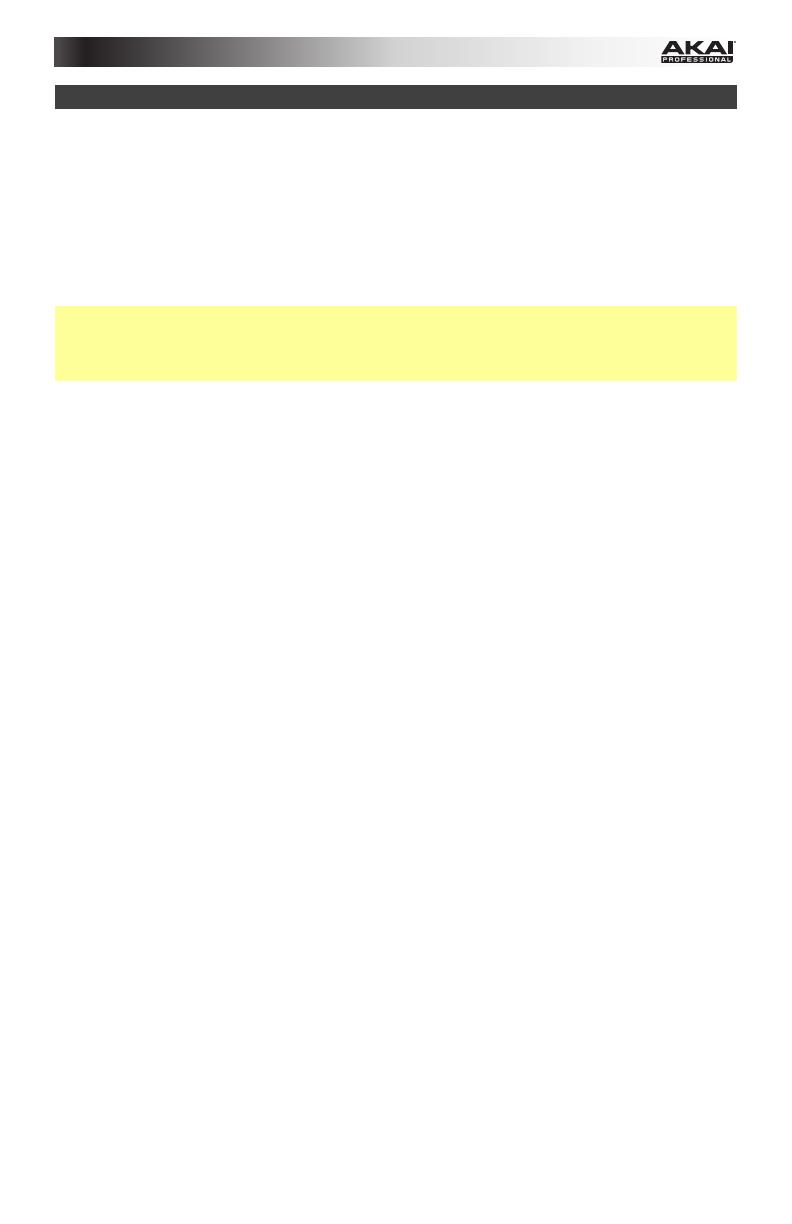
7
Instalación rápida
Los elementos que no se enumeran en Introducción > Contenido de la caja se venden por separado.
1. Use el cable USB incluido para conectar el puerto USB del MIDImix a un puerto USB
disponible en su ordenador (encendido).
2. En su ordenador, abra su estación de trabajo de audio digital (DAW).
3. Seleccione MIDImix como controlador en Preferences, Device Setup o Options
(Preferencias, Instalación de dispositivos u Opciones) en su DAW.
Importante: La mayoría de los controles del MIDImix pueden mapearse automáticamente
para controlar diversos parámetros específicos de la pista en su DAW. Si su DAW le permite
asignar sus parámetros a un controlador MIDI de hardware ("aprendizaje MIDI"), usted podrá
personalizar aún más el control de mapeo del MIDIMix.
Instalación del MIDImix con Ableton Live:
1. Utilice el cable USB incluido para conectar el puerto USB del MIDImix a un puerto USB
disponible en su ordenador (encendido).
2. En su ordenador, abra Ableton Live.
3. Haga clic en el menú Options (Opciones) (en Windows) o Live (Vivo) (en Mac OS X) y a
continuación seleccionePreferences (Preferencias).
4. Haga clic en la pestaña MIDI/Sync (MIDI/Sincronismo).
5. En la columna Control Surface (Superficie de control), haga clic en uno de los menús
desplegables y seleccioneMIDI Mix (Mezcla MIDI). (Asegúrese de que los menús
adyacentes de Input (Entrada) y Output (Salida) también estén ajustados a MIDI Mix. Si
no lo están, haga clic en cada uno para ajustarlos).
6. En los puertos MIDI, junto a la entrada MIDI Mix, asegúrese de que el botón Track (Pista)
esté en la posición On (Encendido). Si se encuentra en Off (Apagado), haga clic sobre él
una vez. (Si desea asignar nuevos mapeos a los controles del MIDImix en Ableton Live,
asegúrese de que el botónRemote (Remoto) también esté en posición On.
7. Cierre la ventana Preferences (Preferencias).

8
Características
1
2
3
4
6
7
8
5
9
9
10
Importante: La mayoría de los controles del MIDImix pueden mapearse automáticamente
para controlar diversos parámetros específicos de la pista en su DAW. Si su DAW le permite
asignar sus parámetros a un controlador MIDI de hardware ("aprendizaje MIDI"), usted podrá
personalizar aún más el control de mapeo del MIDIMix.
1. Puerto USB: Utilice un cable USB estándar para conectar este puerto USB a su
ordenador. Esta conexión se usa para enviar y recibir datos MIDI hacia y desde el
ordenador. El puerto USB del ordenador también suministra suficiente alimentación al
MIDImix. Si lo conecta a un concentrador (hub) USB, asegúrese de que sea un
concentrador alimentado.
2. Bloqueo Kensington
®
: Puede utilizar esta ranura de bloqueo Kensington a fin de sujetar el
MIDImix a una mesa u otra superficie.
3. Perillas: Utilice estas perillas de 270º para mandar mensajes de controlador continuos a
su software.
4. Botones de silenciamiento: Pulse estos botones para silenciar o anular el silenciamiento
de sus pistas en su software.
Mantenga pulsado el botón Solo y a continuación pulse estos botones para aplicar o no
un solo a sus pistas en su software.
5. Botón de solo: Mantenga pulsado este botón para activar o desactivar la función de solo
para los botones Mute. Mientras mantiene pulsado este botón, pulse los botones Mute
para aplicar o no un solo en sus pistas en su software.
6. Botones preparar grabación: Pulse estos botones para preparar la grabación de sus
pistas en su software.
7. Faders de los canales: Mueva estos faders para mandar mensajes de controlador
continuos a su software.
8. Fader maestro: Mueva este fader para mandar un mensaje de controlador continuo a su
software. Por defecto, esto controlará el nivel del volumen maestro de su software.
9. Desplazamiento a izquierda/derecha: Pulse cualquiera de estos botones para desplazar
los 8 canales controlados por el MIDImix a la izquierda o a la derecha.
10. Enviar todo: Pulse este botón para enviar todos los ajustes actuales del controlador del
MIDImix a su software. Tenga en cuenta que si está utilizando un modo de "captura" o
"toma de control" en su software, puede que este botón no haga nada.
La página se está cargando...
La página se está cargando...
La página se está cargando...
La página se está cargando...
La página se está cargando...
La página se está cargando...
La página se está cargando...
La página se está cargando...
La página se está cargando...
La página se está cargando...
La página se está cargando...
La página se está cargando...
Transcripción de documentos
User Guide English ( 3 – 5 ) Guía del usuario Español ( 6 – 8 ) Guide d’utilisation Français ( 9 – 11 ) Guida per l’uso Italiano ( 12 – 14 ) Benutzerhandbuch Deutsch ( 15 – 17 ) Appendix English ( 18 ) Guía del usuario (Español) Introducción Características • Mezclador MIDI que controla virtualmente cualquier DAW • 8 faders de línea individuales, 1 fader maestro • 24 perillas, agrupadas de a 3 por canal • 16 botones agrupados en 2 bancos que brindan controles de silenciamiento, solo y armado de grabación • Envíe todos los ajustes de su mezclador a su DAW con solo pulsar un botón • Mapeo 1 a 1 con Ableton Live (se incluye Ableton Live Lite) Contenido de la caja MIDImix Cable USB Tarjeta de descarga de software Guía del usuario Manual sobre la seguridad y garantía Importante: Visite en akaipro.com la página correspondiente al MIDImix para descargar el software de edición del MIDImix. Soporte Para obtener la información más completa acerca de este product (los requisitos del sistema, compatibilidad, etc) y registro del producto, visite akaipro.com. Para soporte adicional del producto, visite akaipro.com/support. 6 Instalación rápida Los elementos que no se enumeran en Introducción > Contenido de la caja se venden por separado. 1. Use el cable USB incluido para conectar el puerto USB del MIDImix a un puerto USB disponible en su ordenador (encendido). 2. En su ordenador, abra su estación de trabajo de audio digital (DAW). 3. Seleccione MIDImix como controlador en Preferences, Device Setup o Options (Preferencias, Instalación de dispositivos u Opciones) en su DAW. Importante: La mayoría de los controles del MIDImix pueden mapearse automáticamente para controlar diversos parámetros específicos de la pista en su DAW. Si su DAW le permite asignar sus parámetros a un controlador MIDI de hardware ("aprendizaje MIDI"), usted podrá personalizar aún más el control de mapeo del MIDIMix. Instalación del MIDImix con Ableton Live: 1. Utilice el cable USB incluido para conectar el puerto USB del MIDImix a un puerto USB disponible en su ordenador (encendido). 2. En su ordenador, abra Ableton Live. 3. Haga clic en el menú Options (Opciones) (en Windows) o Live (Vivo) (en Mac OS X) y a continuación seleccionePreferences (Preferencias). 4. Haga clic en la pestaña MIDI/Sync (MIDI/Sincronismo). 5. En la columna Control Surface (Superficie de control), haga clic en uno de los menús desplegables y seleccioneMIDI Mix (Mezcla MIDI). (Asegúrese de que los menús adyacentes de Input (Entrada) y Output (Salida) también estén ajustados a MIDI Mix. Si no lo están, haga clic en cada uno para ajustarlos). 6. En los puertos MIDI, junto a la entrada MIDI Mix, asegúrese de que el botón Track (Pista) esté en la posición On (Encendido). Si se encuentra en Off (Apagado), haga clic sobre él una vez. (Si desea asignar nuevos mapeos a los controles del MIDImix en Ableton Live, asegúrese de que el botónRemote (Remoto) también esté en posición On. 7. Cierre la ventana Preferences (Preferencias). 7 Características 2 1 10 3 9 9 4 6 5 7 8 Importante: La mayoría de los controles del MIDImix pueden mapearse automáticamente para controlar diversos parámetros específicos de la pista en su DAW. Si su DAW le permite asignar sus parámetros a un controlador MIDI de hardware ("aprendizaje MIDI"), usted podrá personalizar aún más el control de mapeo del MIDIMix. 1. Puerto USB: Utilice un cable USB estándar para conectar este puerto USB a su ordenador. Esta conexión se usa para enviar y recibir datos MIDI hacia y desde el ordenador. El puerto USB del ordenador también suministra suficiente alimentación al MIDImix. Si lo conecta a un concentrador (hub) USB, asegúrese de que sea un concentrador alimentado. ® 2. Bloqueo Kensington : Puede utilizar esta ranura de bloqueo Kensington a fin de sujetar el MIDImix a una mesa u otra superficie. 3. Perillas: Utilice estas perillas de 270º para mandar mensajes de controlador continuos a su software. 4. Botones de silenciamiento: Pulse estos botones para silenciar o anular el silenciamiento de sus pistas en su software. Mantenga pulsado el botón Solo y a continuación pulse estos botones para aplicar o no un solo a sus pistas en su software. 5. Botón de solo: Mantenga pulsado este botón para activar o desactivar la función de solo para los botones Mute. Mientras mantiene pulsado este botón, pulse los botones Mute para aplicar o no un solo en sus pistas en su software. 6. Botones preparar grabación: Pulse estos botones para preparar la grabación de sus pistas en su software. 7. Faders de los canales: Mueva estos faders para mandar mensajes de controlador continuos a su software. 8. Fader maestro: Mueva este fader para mandar un mensaje de controlador continuo a su software. Por defecto, esto controlará el nivel del volumen maestro de su software. 9. Desplazamiento a izquierda/derecha: Pulse cualquiera de estos botones para desplazar los 8 canales controlados por el MIDImix a la izquierda o a la derecha. 10. Enviar todo: Pulse este botón para enviar todos los ajustes actuales del controlador del MIDImix a su software. Tenga en cuenta que si está utilizando un modo de "captura" o "toma de control" en su software, puede que este botón no haga nada. 8-
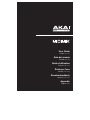 1
1
-
 2
2
-
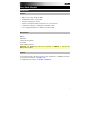 3
3
-
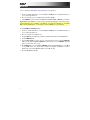 4
4
-
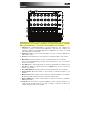 5
5
-
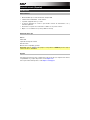 6
6
-
 7
7
-
 8
8
-
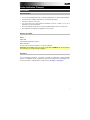 9
9
-
 10
10
-
 11
11
-
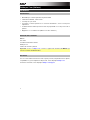 12
12
-
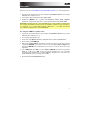 13
13
-
 14
14
-
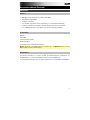 15
15
-
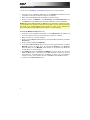 16
16
-
 17
17
-
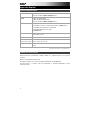 18
18
-
 19
19
-
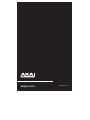 20
20
Akai Professional MIDIMIX Manual de usuario
- Categoría
- Equipo musical
- Tipo
- Manual de usuario
- Este manual también es adecuado para
en otros idiomas
- français: Akai Professional MIDIMIX Manuel utilisateur
- italiano: Akai Professional MIDIMIX Manuale utente
- English: Akai Professional MIDIMIX User manual
- Deutsch: Akai Professional MIDIMIX Benutzerhandbuch
Artículos relacionados
Otros documentos
-
Akai Fire Guía del usuario
-
Akai MAX25 Manual de usuario
-
M-Audio Code 25 El manual del propietario
-
M-Audio Code 49 Guía del usuario
-
M-Audio Oxygen 49 Guía del usuario
-
M-Audio Oxygen 61 MK IV El manual del propietario
-
M-Audio OXYGEN 25 Guía del usuario
-
M-Audio Axiom AIR 25 Manual de usuario
-
M-Audio Hammer 88 Manual de usuario